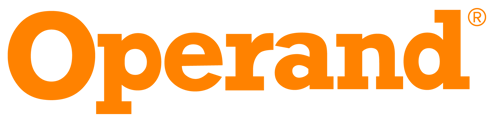O objetivo deste relatório é apresentar informações relacionadas aos jobs e tarefas para acompanhar o andamento das atividades.
No Operand, um job é um entregável, ou seja, uma atividade a ser realizada, e as tarefas são as etapas necessárias para chegar a esse entregável.
Com esse relatório, é possível analisar o andamento das atividades por meio das informações relacionadas aos jobs e tarefas que corresponderem aos filtros aplicados.
Aqui você vai ver:
O que é necessário para obter informações precisas no relatório de jobs?
Esse relatório é completo e pode auxiliar muito no acompanhamento das atividades, mas para que as informações obtidas nele sejam compatíveis com a realidade da sua empresa, é necessário realizar um controle preciso dos jobs e tarefas cadastrados no sistema.
Para realizar um controle preciso, é necessário:
- Vincular os jobs ao seu respectivo projeto;
- Atribuir um responsável aos jobs e tarefas;
- Adicionar prazo e data de início nos jobs e tarefas;
- Adicionar tempo estimado e realizar apontamento de horas nos jobs;
- Utilizar o campo de status para identificar em qual etapa está cada atividade;
- Concluir os jobs e tarefas na medida em que forem finalizados.
Como analisar o relatório de jobs?
Ao gerenciar os jobs e tarefas de forma organizada e utilizar ao máximo os recursos disponíveis no Operand, é possível extrair informações valiosas deste relatório.
Para acessá-lo, clique em Relatórios > Jobs > Pauta. As informações serão apresentadas em dois modos de visualização: o Resumido e o Detalhado.
Importante: para ter acesso a esse relatório é necessário possuir a permissão "Total" no módulo de Jobs.
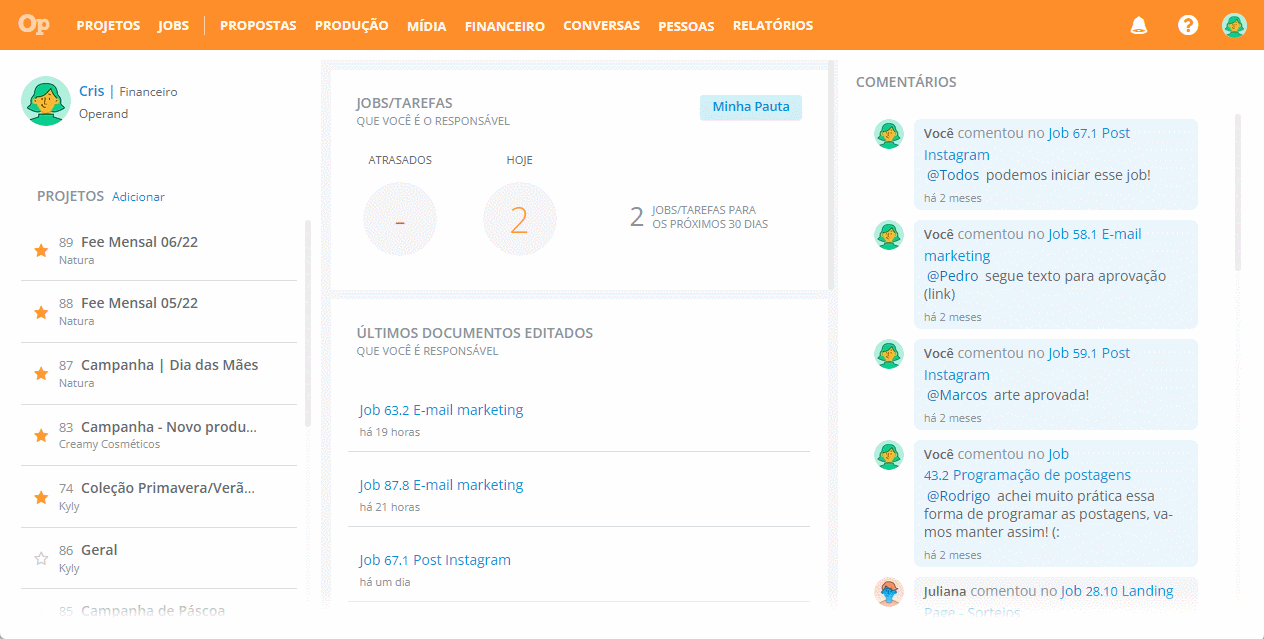
Como funciona o modo Resumido?
Por meio dos gráficos e dados resumidos, divididos em blocos, é possível analisar de forma clara diversas informações sobre o andamento das atividades.
Situação: é possível entender se existem mais atividades concluídas ou abertas e também visualizar a quantidade em cada uma das situações.
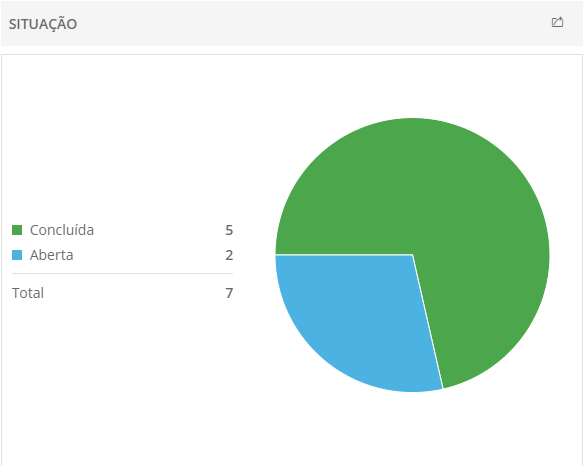
Concluído no prazo: é possível visualizar quantas as atividades foram concluídas dentro do prazo estipulado e quantas foram concluídas fora do prazo.
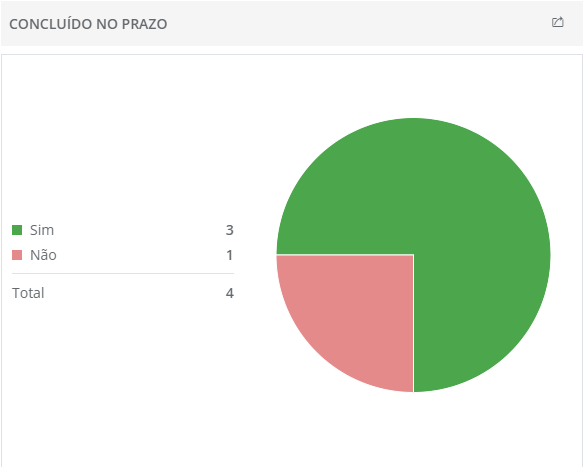
Realizado X Estimado: neste gráfico são contabilizadas apenas informações de jobs com tempo estimado definido. Com ele é possível entender se os apontamentos de horas extrapolaram o que foi estimado ou se ainda há algum saldo de tempo.
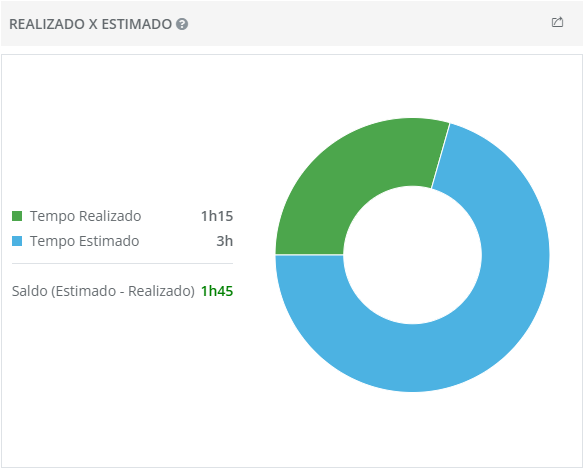
Consumo de horas: diferente do “Realizado X Estimado”, neste gráfico são contabilizadas informações relacionadas a todos os jobs que corresponderem aos filtros aplicados. Com ele é possível visualizar o total de horas apontadas e distinguir os apontamentos realizados em jobs sem tempo estimado dos apontamentos realizados em jobs com tempo estimado.
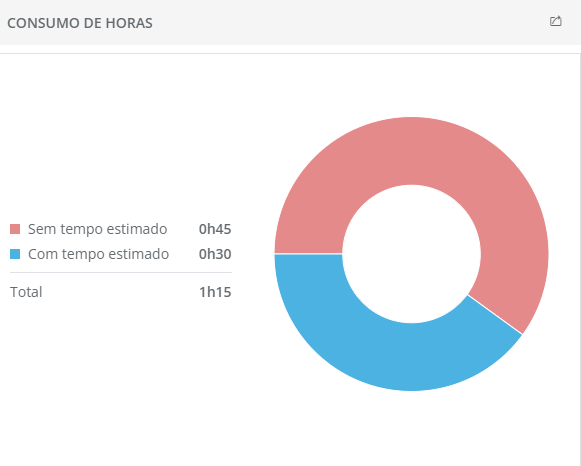
Status: é possível entender quais os status mais utilizados e quantas atividades se encontram em cada um deles. Para personalizar quantos status diferentes deseja visualizar neste bloco, basta clicar nos ícones de + ou -.
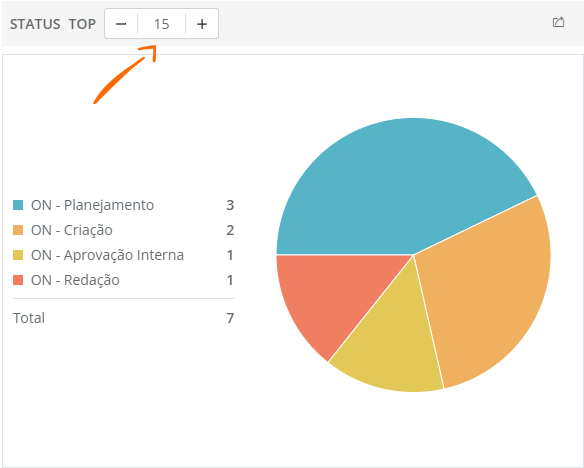
Caso precise utilizar esses dados em uma apresentação de indicadores, por exemplo, é possível exportá-los facilmente em formato .png. Basta clicar em Exportar, na parte superior do relatório, para exportar todos os blocos em um único arquivo, ou no ícone de exportação ao lado do bloco desejado para exportá-lo individualmente.
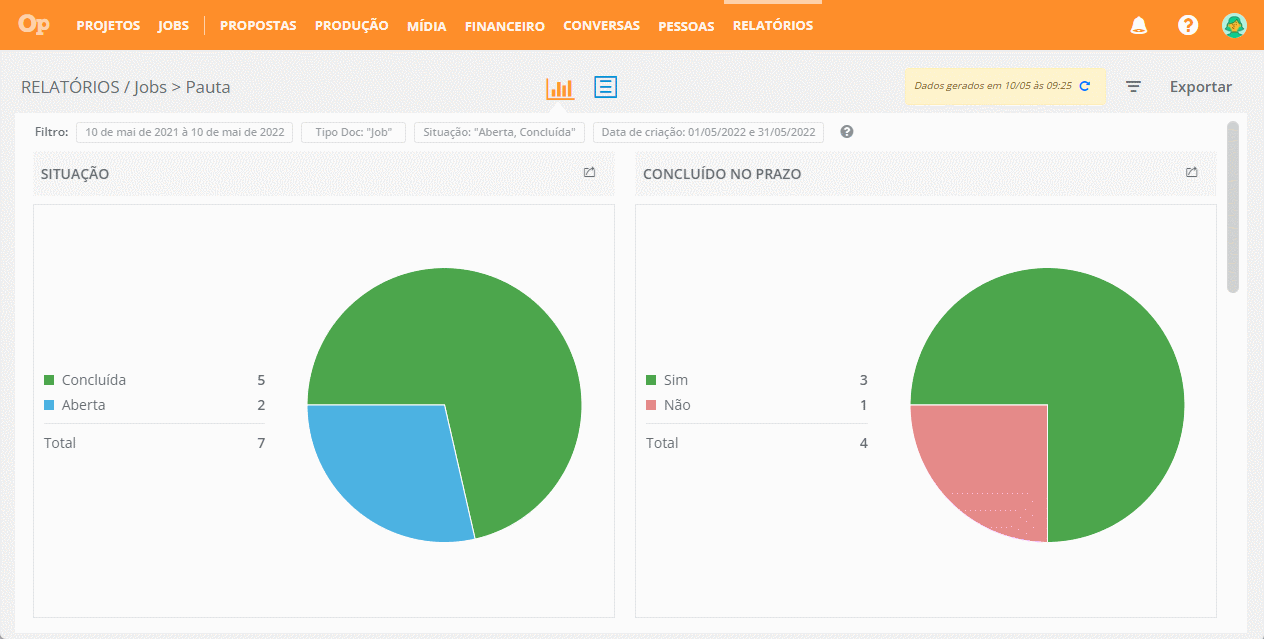
Como funciona o modo Detalhado?
É uma tabela com linhas e colunas em que são apresentadas diversas informações relacionadas aos jobs e tarefas.
O relatório sempre virá com o filtro padrão selecionado:
- Tipo Doc: Job;
- Situação: "Aberto" e "Concluído";
- Data de criação: no mês atual.
Esse é o filtro padrão, mas é possível aplicar os filtros que desejar em todas as colunas para obter as informações necessárias, além de ordenar a exibição das informações ao clicar sobre a coluna desejada.

Importante: para visualizar também informações relacionadas às tarefas no relatório, no filtro “Tipo Doc” basta marcar para que elas apareçam.
Outro recurso interessante é a possibilidade de definir quais colunas você quer que apareçam no relatório. Para isso, basta clicar no ícone de engrenagem e deixar marcadas apenas as colunas que deseja visualizar.
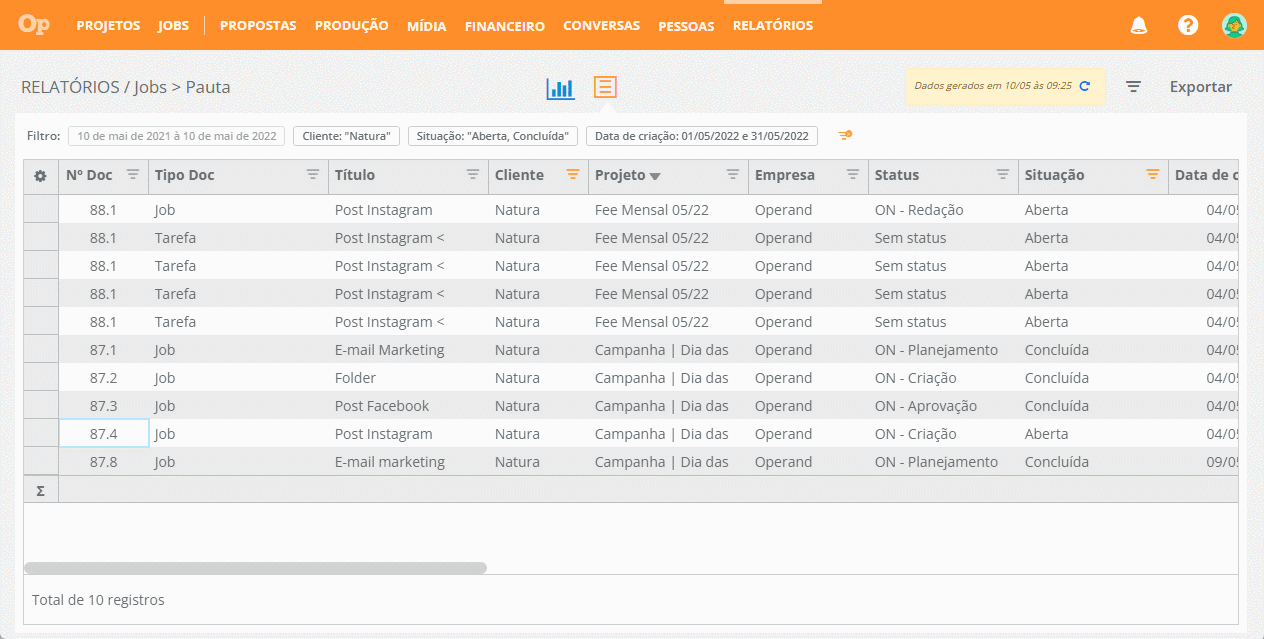
Após obter as informações necessárias, é possível exportar o relatório para Excel ou em formato PDF. Basta clicar em Exportar, definir o formato desejado, realizar outras configurações, se necessário, e confirmar clicando em Exportar.
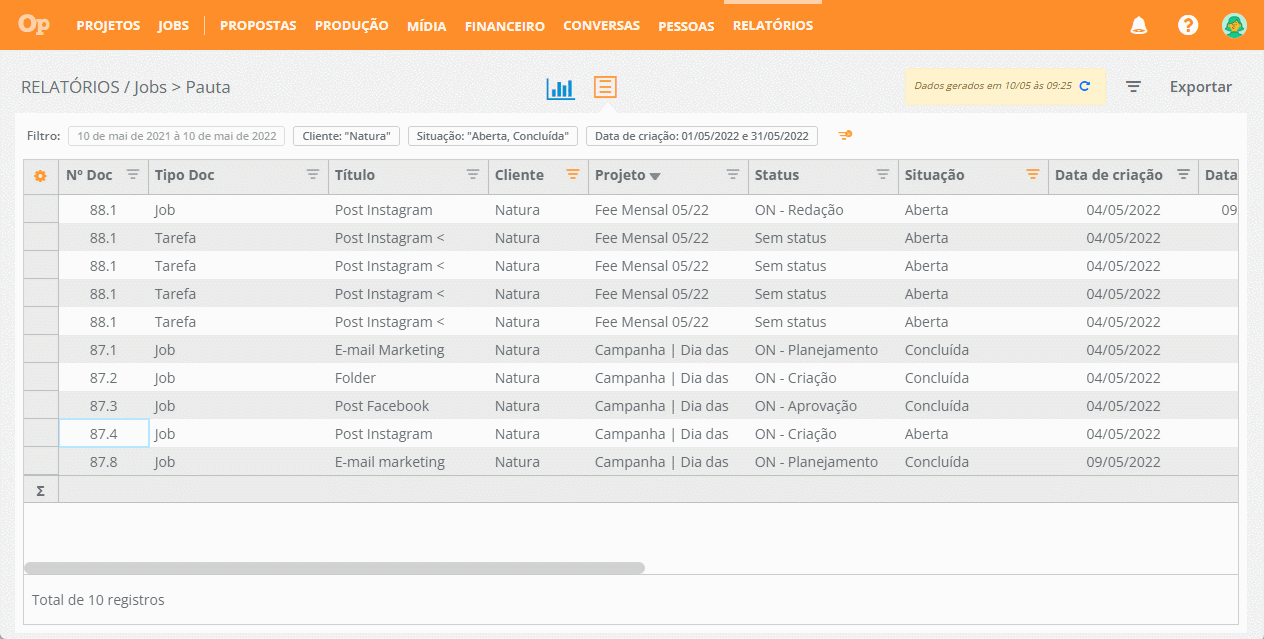
Quais informações consigo obter com esse relatório?
Com esse relatório é possível verificar, por exemplo:
- Se as atividades foram concluídas no prazo;
- Se o tempo dedicado para execução das atividades está dentro do previsto;
- O andamento de atividades de um cliente específico ou de um grupo de clientes;
- Atividades que estão em uma determinada etapa;
- O andamento das atividades de um usuário específico;
- Atividades que ainda não foram concluídas.
Lembrando: para que as informações obtidas nos relatórios sejam compatíveis com a realidade da sua empresa, é necessário realizar um controle eficaz dos jobs e tarefas cadastrados no sistema.
Importante: informações relacionadas a projetos ocultos e documentos pertencentes a projetos ocultos não são contabilizadas nos relatórios.
Veja também:
- O que é e como analisar o relatório de projetos no Operand?;
- Novidades de 2022!;
- Como fazer um projeto de endomarketing usando o Operand;
- O que o Censo Agências revela sobre o perfil do gestor brasileiro.